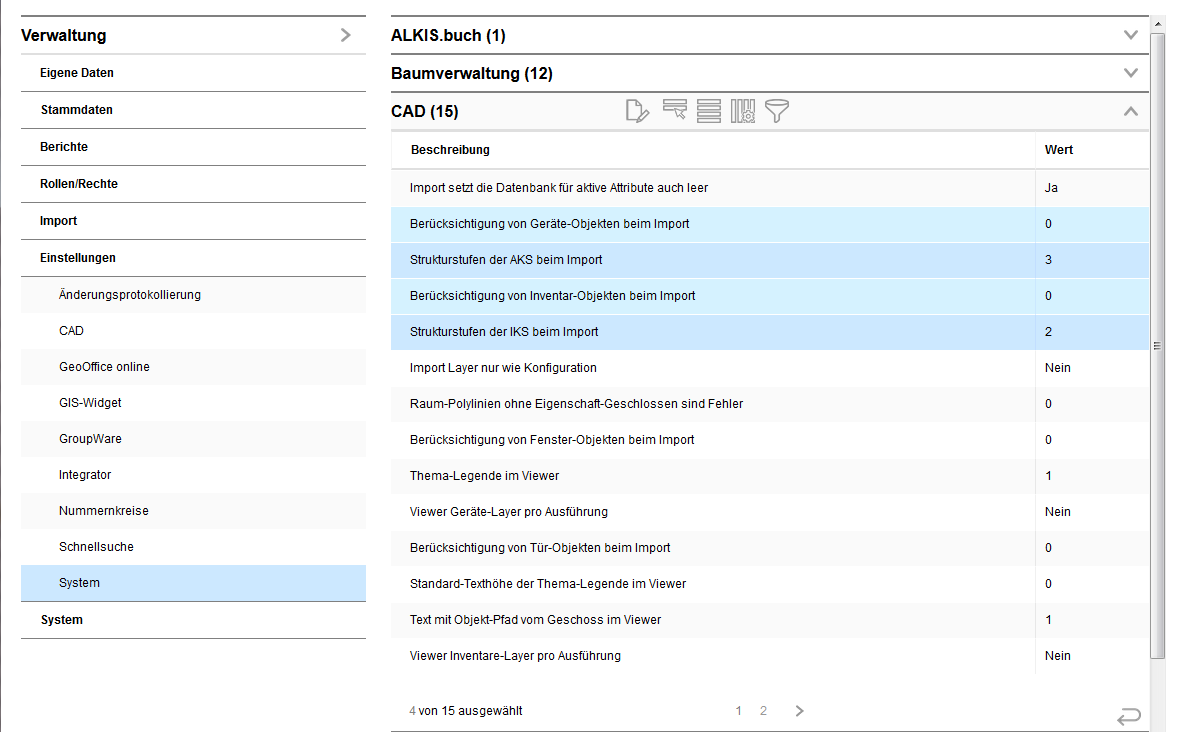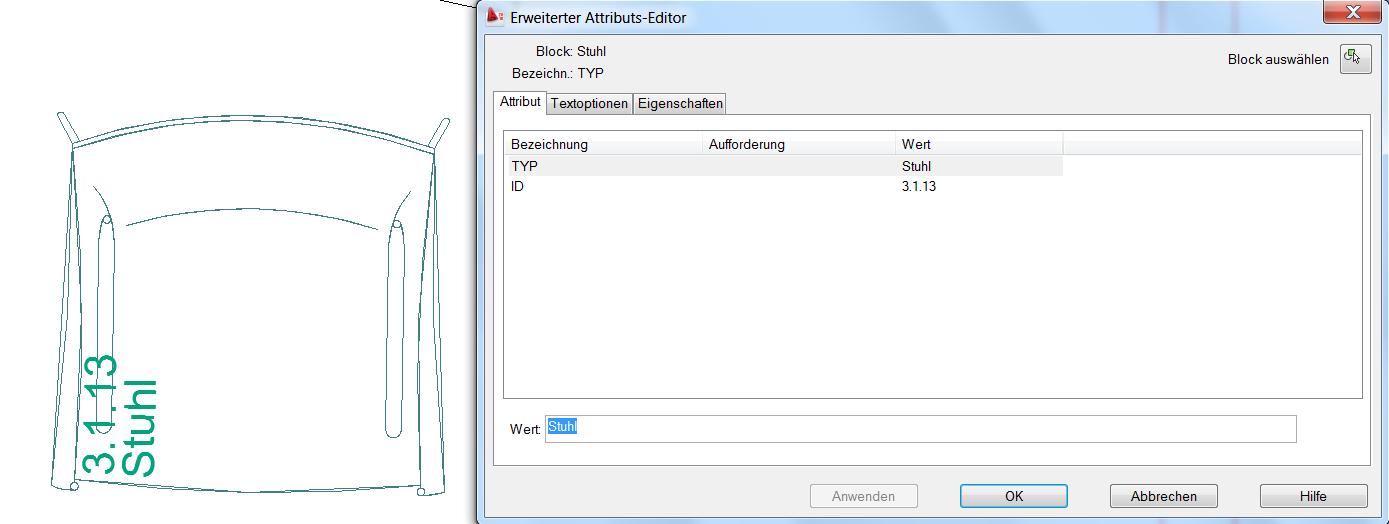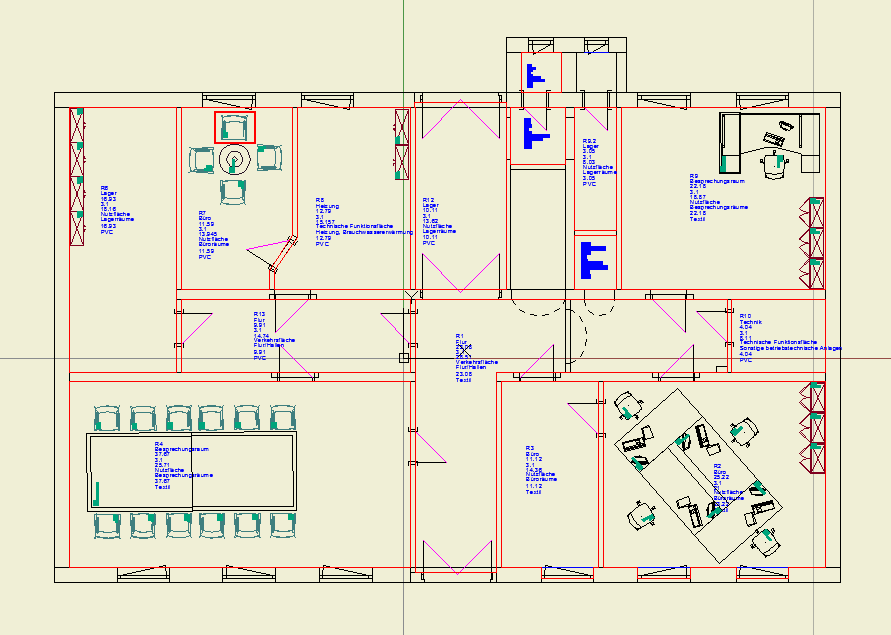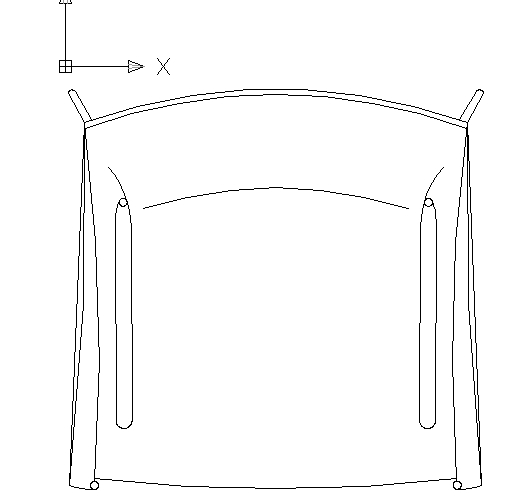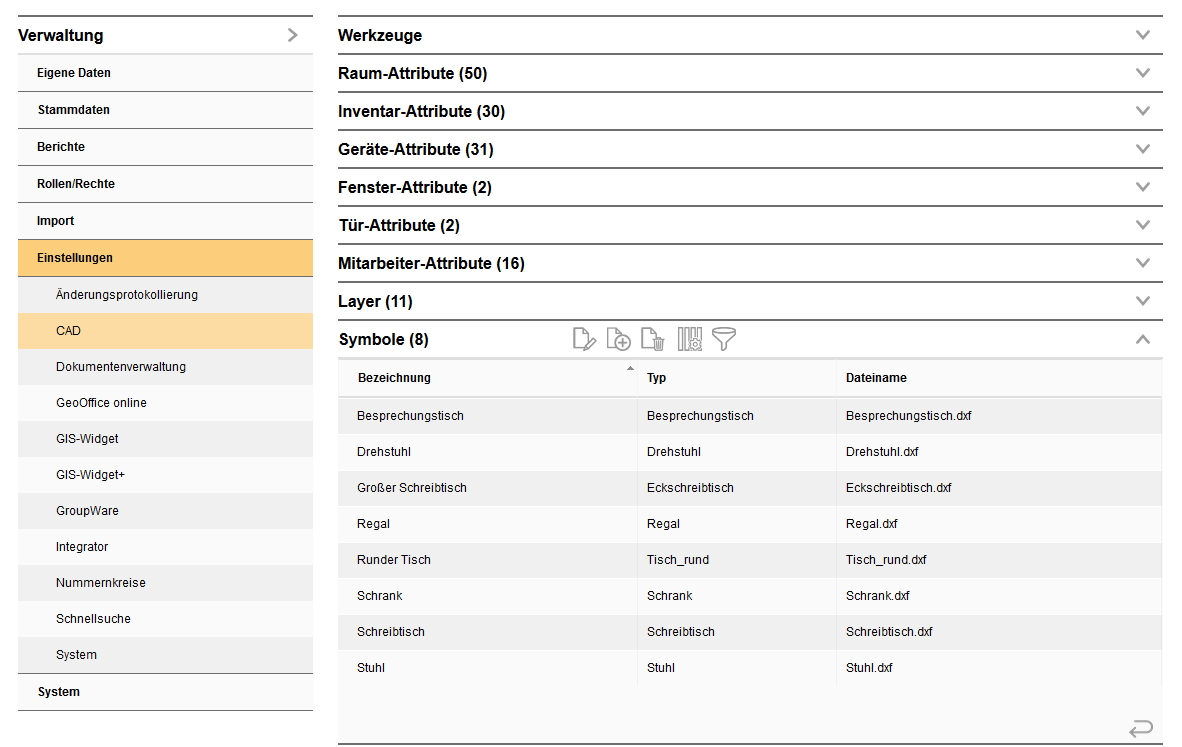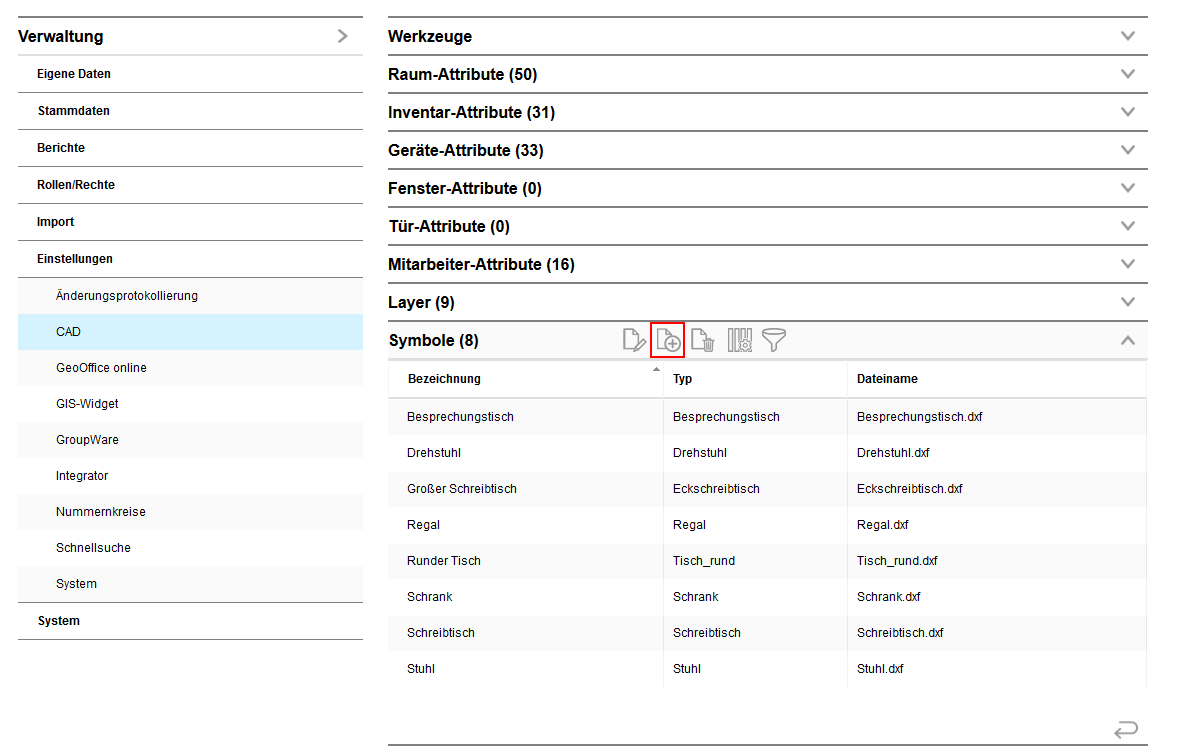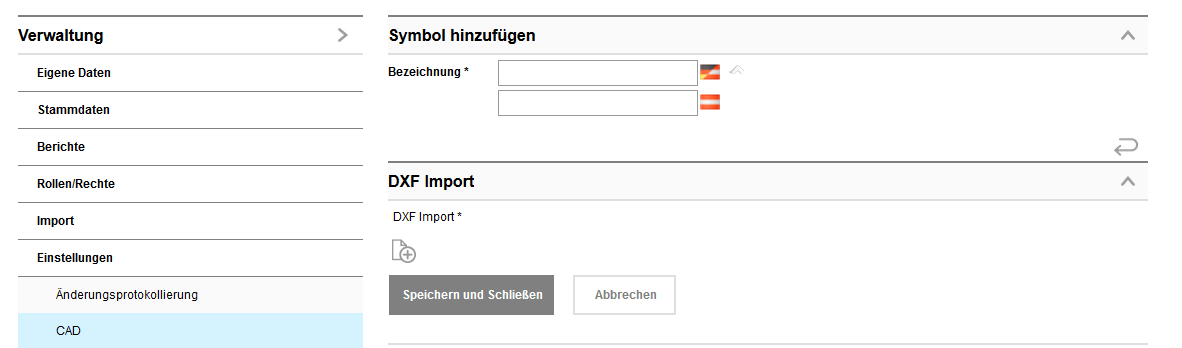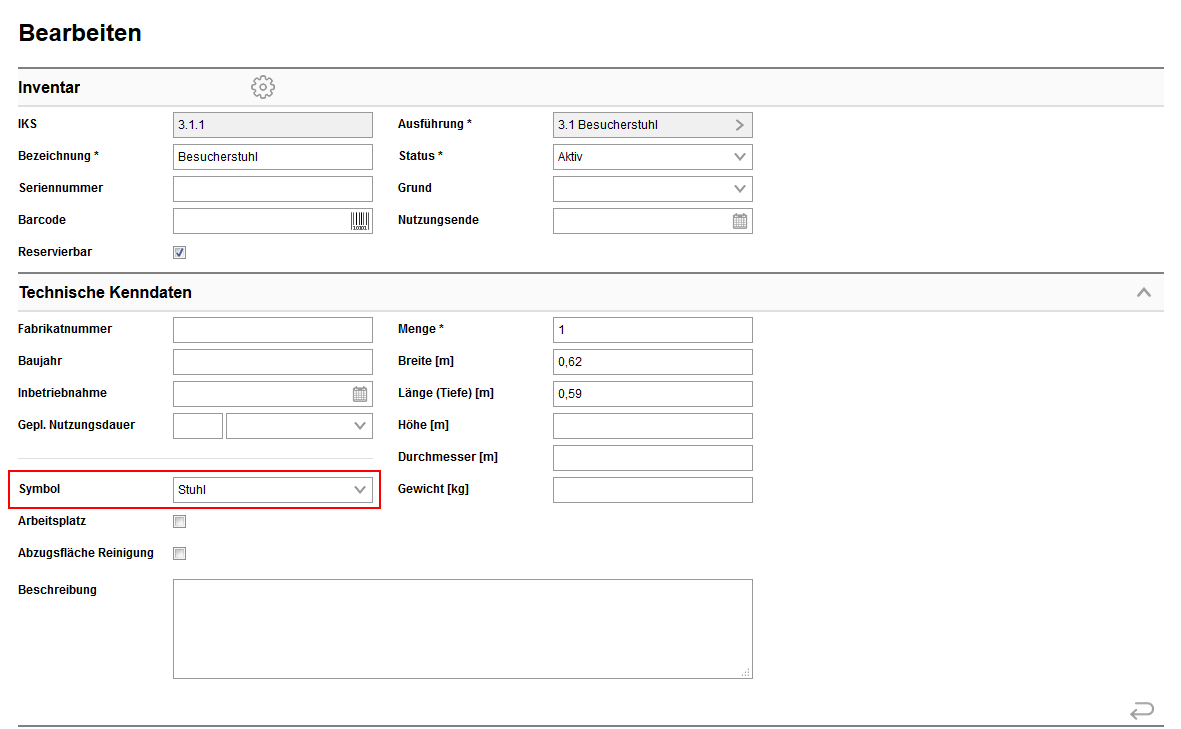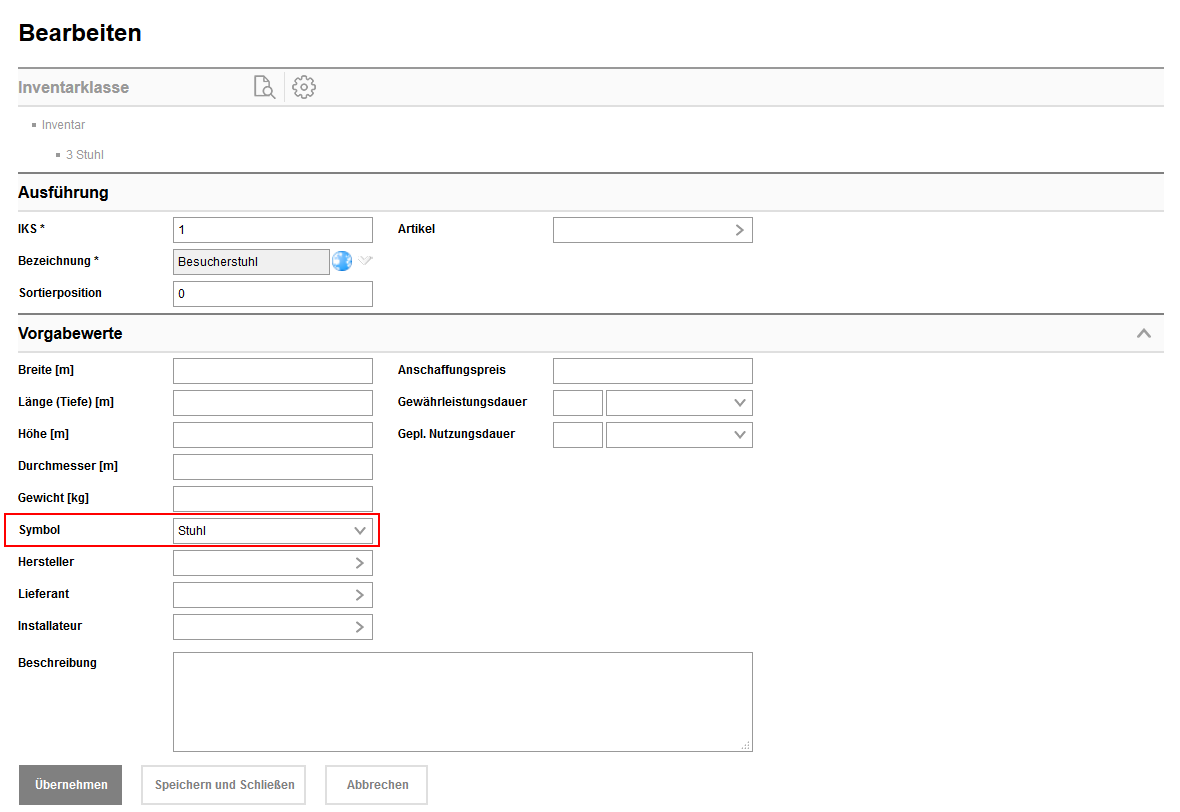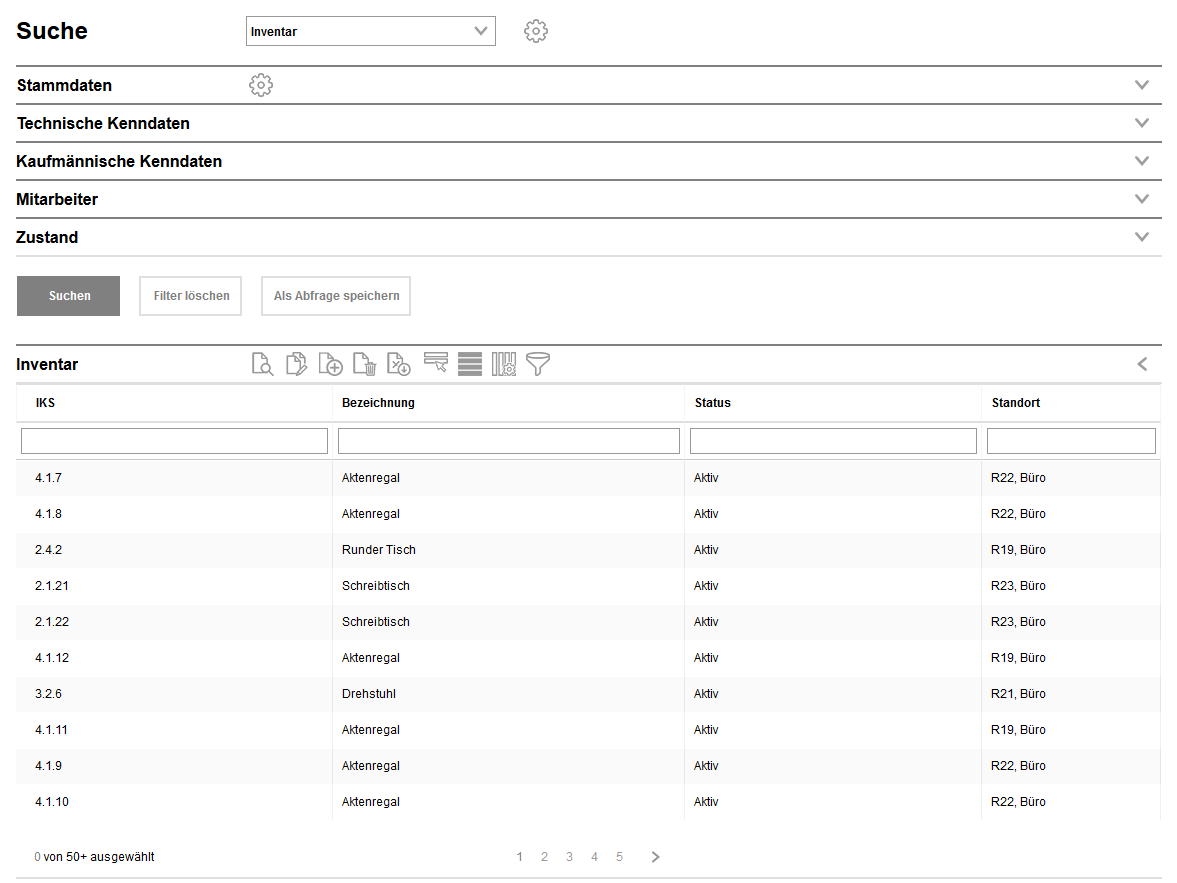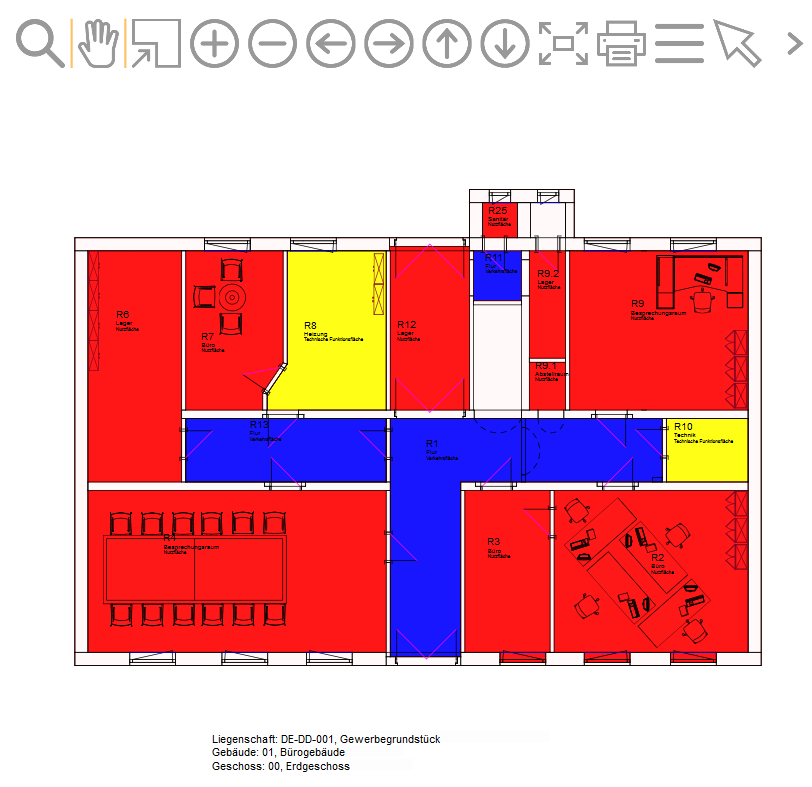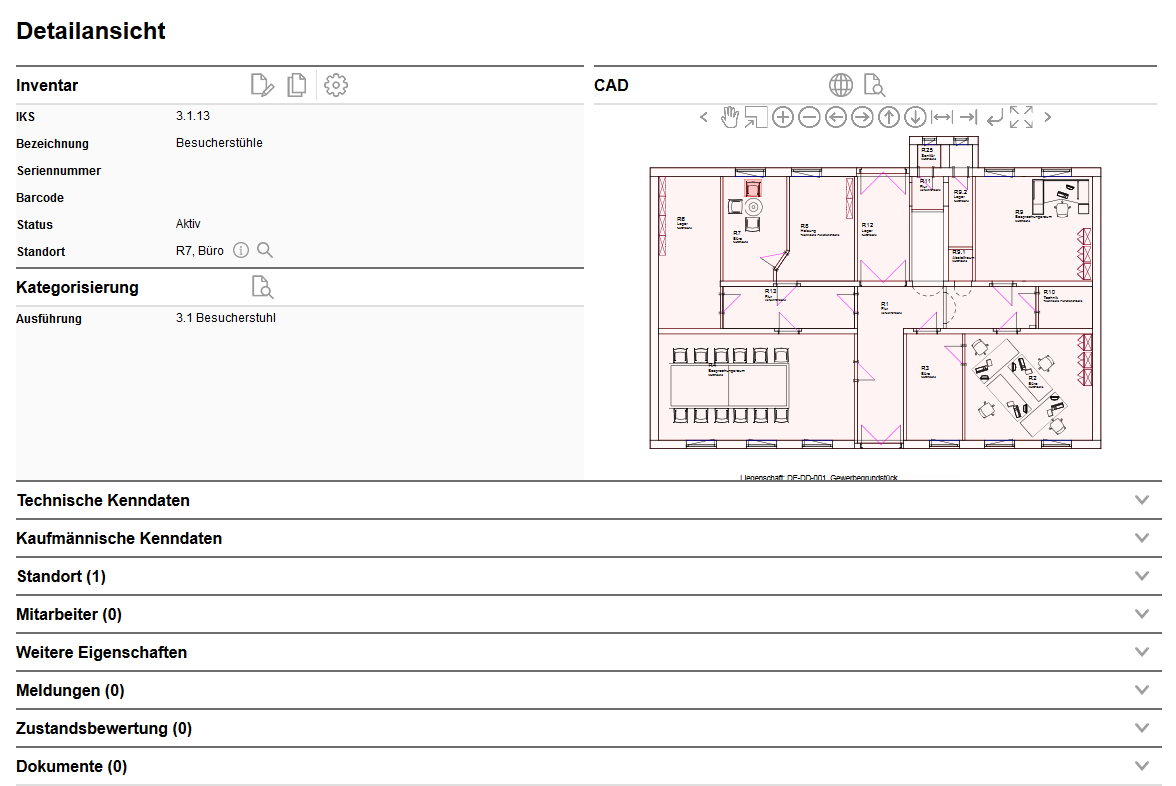Inventar- und Geräteimport
Mit VertiGIS FM können Sie grafische Inventare und Geräte darstellen. Sie benötigen eine Zeichnung im DXF-Format. Diese Zeichnung muss gemäß der aktuellen Zeichenvorschrift Räume enthalten. Diese dienen als Grundlage zum Import von Inventaren und Geräten.
Standardmäßig ist der Import von Geräten und Inventaren über die CAD-Zeichnung deaktivert. Deshalb müssen Sie vor dem Import diese Einstellungen vornehmen. Öffnen Sie in der Verwaltung den Menüpunkt Einstellungen > System. Suchen Sie die beiden Einträge Berücksichtigung von Geräte-Objekten beim Import und Berücksichtigung von Inventar-Objekten beim Import und setzen beide Einträge jeweils auf 1. Sie können außerdem über die beiden Einstellungen Strukturstufen der AKS sowie Strukturstufen der IKS beim Import festlegen, in welcher Strukturtiefe die Objekte angelegt wurden. Im Normalfall sind die Einstellungen bereits dem Standard eingerichtet.
|
Für die Darstellung eines Inventars oder Geräts wird im CAD-Plan ein sogenannter Block benötigt. Dieser Block hat mindestens zwei Attribute die ID und den Typ. Über die ID wird bestimmt, ob es sich beim Symbol um ein Gerät oder Inventar handelt. Dabei ist folgende Nummernbildung zu beachten: •Inventar •Gerät
Den Typ können Sie frei vergeben.
Dieses Symbol wird im CAD-Plan an die Stelle platziert, an der es später auch erscheinen soll.
|
Damit das Inventar / Gerät auch im Grafik-Viewer zu sehen ist, benötigen Sie ein separates Symbol. Dieses Symbol sollte aus einfachen Linien erstellt werden. Es wird in einer separaten DXF-Datei gespeichert.
Stuhl.dxf Diese Datei muss in der Verwaltung hochgeladen werden. Öffnen Sie dazu den Untermenüpunkt Einstellungen und dort den Punkt CAD:
Legen Sie ein neues Symbol an:
Die folgende Maske wird geöffnet:
Geben Sie eine zuerst eine Bezeichnung ein und laden Sie anschließend unter der Sektion DXF Import Ihre vorbereitete Symboldatei (Stuhl.dxf) hoch. Speichern und Schließen Sie, um das Symbol anzulegen.
|
Legen Sie nun eine Inventar- / gerätstruktur an, wie in den Abschnitten Inventarverwaltung und Instandhaltung beschrieben. Das Symbol kann nun einer Inventarklasse oder einem Inventar zugeordnet werden.
|
Haben Sie alle Vorbereitungen getroffen, können Sie die Zeichnung wie im Abschnitt CAD-Import erläutert, vornehmen. Durch den Import werden nun alle noch nicht vorhandenen Inventare / Geräte inkl. Standort-Zuordnung angelegt, bzw. werden bereits vorhandene Inventar mit einem Standort versehen, hier am Beispiel Inventar:
|
Ihre neu importierte Zeichnung enthält nun nicht mehr nur Räume sondern auch Inventare und Geräte. Der Aufruf der Grafik kann am Geschoss erfolgen, bzw. wird das Viewer-Fenster auch beim Gerät oder Inventar angezeigt. Die Grafik ist dabei identisch mit der Original-Zeichnung. Im VertiGIS FM können jedoch noch weitere Informationen zusätzlich eingeblendet werden, die nicht in der CAD, aber in der Datenbank vorhanden sind. Im Beispiel wird die Grafik gemäß der DIN277 eingefärbt:
Sie können nun mit Hilfe des Werkzeuges
Im CAD-Fenster wird das ausgewählte Objekt markiert, der Standort wird unter den Stammdaten angezeigt und ebenfalls unter der Sektion Standort. |